Mitä tehdä, jos Powerbeats Pro ei lataudu kotelossa

Jos Powerbeats Pro ei lataudu, käytä muuta virtalähdettä ja puhdista kuulokkeesi. Jätä kotelo auki lataamisen ajaksi.
Zoomausvirhekoodi 614 osoittaa, että ohjelma ei muuntanut tallennettasi vähäisen levytilan vuoksi. Yksinkertaisesti sanottuna levylläsi ei ole tarpeeksi vapaata tilaa tallenteen tallentamiseen.
Hyvä uutinen on, että virhe 614 ei ole yleinen paikallinen tallennusmuunnosongelma. Useimpien käyttäjien pitäisi pystyä pääsemään eroon siitä yksinkertaisesti vapauttamalla enemmän tilaa tietokoneilleen.
Jos levytila on loppumassa, puhdista tiedostosi ja kansiosi vapauttaaksesi tilaa. Aloita ohjelmista ja sovelluksista, joita et ole käyttänyt aikoihin.
Avaa Ohjauspaneeli ja siirry kohtaan Ohjelmat ja ominaisuudet . Paina Poista- painiketta poistaaksesi kaikki ohjelmat, joita et enää tarvitse.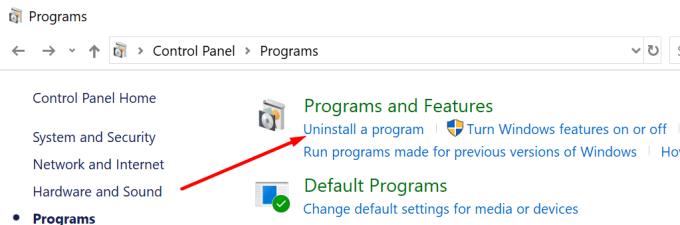
Voit poistaa Storesta asentamasi sovellukset valitsemalla Asetukset → Sovellukset → Sovellukset ja ominaisuudet . Valitse sovellukset, joita et enää käytä, ja valitse Poista asennus .
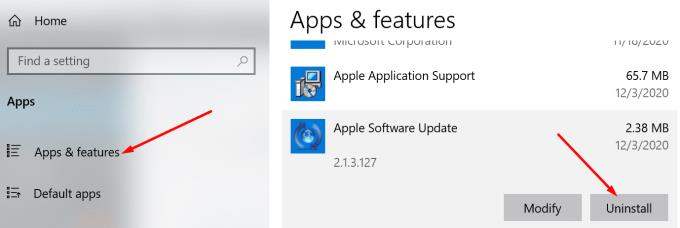
Jatka sitten väliaikaistiedostoilla, päivitä tiedostoja ja niin edelleen. Käynnistä Levyn uudelleenjärjestäminen ja poista kaikki tarpeettomat tiedostot. Muista poistaa vanhat käyttöjärjestelmän päivitystiedostot. Ne voivat joskus syödä kymmeniä gigatavuja dataa.
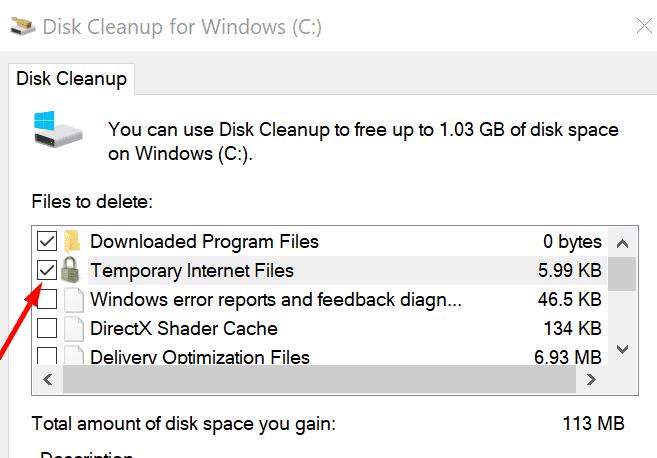
⇒ Tässä on hyödyllinen vinkki
Ota Storage Sense käyttöön ja anna Windowsin poistaa tarpeettomat tiedostot automaattisesti. Tämä ominaisuus tyhjentää automaattisesti väliaikaiset tiedostot ja tyhjentää roskakorin.
Siirry kohtaan Asetukset → Järjestelmä → Tallennus .
Ota Storage Sense käyttöön.
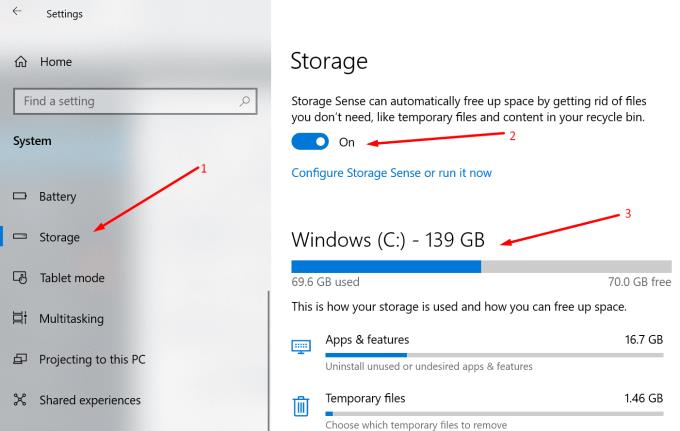
Sanomattakin on selvää, älä tallenna videoita ja valokuvia tietokoneellesi. Käytä tähän tehtävään ulkoista kiintolevyä. Ja älä unohda tyhjentää roskakoria.
Jos Zoom ei muuntanut videotallennettasi, tarkista, voitko muuntaa tiedoston manuaalisesti.
Käynnistä Zoom Desktop Client.
Napsauta Kokous- välilehteä.
Valitse sitten Tallennettu- välilehti.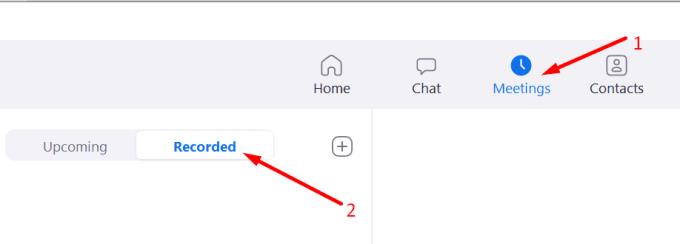
Valitse paikallinen tallenne ja paina Muunna- painiketta.
Käynnistä Ohjauspaneeli ja siirry kohtaan Järjestelmä ja suojaus . Valitse Järjestelmä .
Napsauta Järjestelmän lisäasetukset .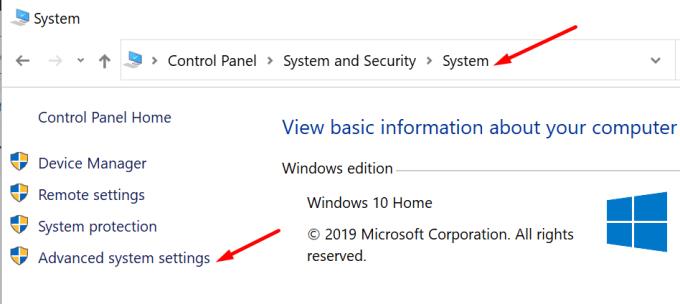
Napsauta sitten Lisäasetukset- välilehteä → Ympäristömuuttujat .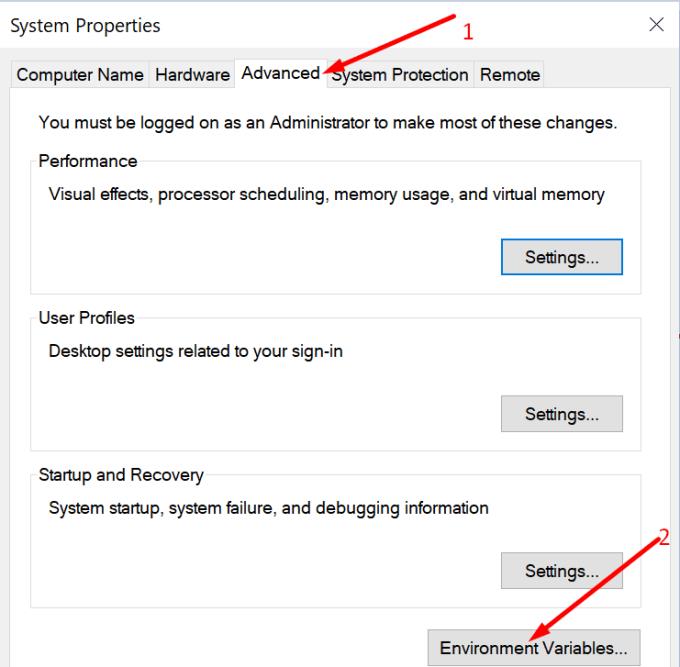
Napsauta uudessa ikkunassa Uusi ja lisää polku, joka johtaa zTscoder.exe-tiedostoon. Useimmille käyttäjille sen pitäisi olla C:\Users\UserName\AppData\Roaming\Zoom\bin .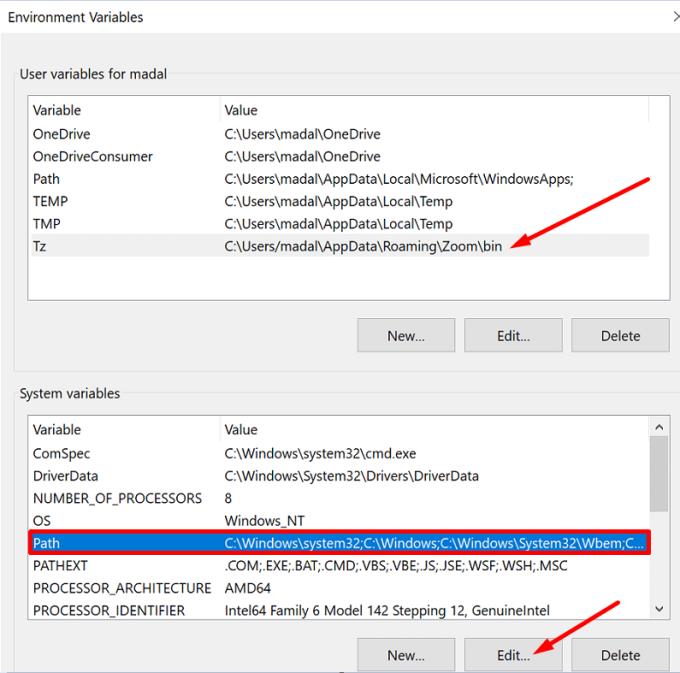
Nyt sinun on suoritettava zTscoder.exe komentokehotteen kautta. Käynnistä komentokehote järjestelmänvalvojana ja suorita seuraava komento:
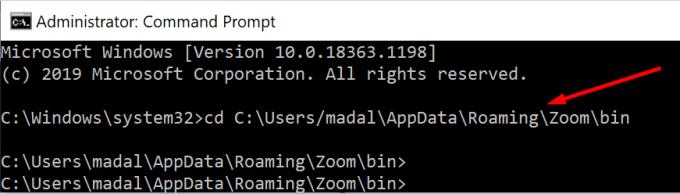
Käynnistä manuaalinen videon muunnosprosessi kirjoittamalla tämä komento:
Muunnosikkunan pitäisi ilmestyä näytölle välittömästi.
Huomautus : Kiinnitä huomiota käyttämäsi komennon rakenteeseen. Kirjoita start , lisää sitten zTscoder.exe ja lisää sitten polku videoon, jonka haluat muuntaa.
Noniin, zoomausvirheen 614 pitäisi olla nyt historiaa.
Jos Powerbeats Pro ei lataudu, käytä muuta virtalähdettä ja puhdista kuulokkeesi. Jätä kotelo auki lataamisen ajaksi.
Löydä, mitä voit tehdä, kun Windowsin tehtäväpalkki ei toimi Windows 11:ssä, mukana todennetut ratkaisut ja vianetsintävinkit kokeiltavaksi.
Onko Android-laitteesi tallennustila loppumassa? Ratkaise ongelma näillä aloittelijaystävällisillä vinkeillä kaikilla laitteilla.
Jos rakastat muokata iOS-asetuksia tai haluat vianetsintää, on hyödyllistä oppia, kuinka nollata iPhone- ja iPad-asetukset. Lue nyt!
0x80070024 media on kirjoitussuojattu -virhe voi olla vaivalloista, koska se ei itse asiassa kerro täsmälleen, mistä on kyse. Onneksi voit yleensä poistaa muutaman attribuutin käytöstä korjataksesi sen.
WhatsApp Web ei toimi? Älä huoli. Tässä on joitain hyödyllisiä vinkkejä, joita voit kokeilla, jotta saat WhatsAppin toimimaan taas.
Jos et voi muuttaa hiiren asetuksia Windows 10:ssa, päivitä tai asenna hiiriohjaimet uudelleen. Tai suorita Laitteet ja tulostimet -vianetsintä.
Virhekoodi caa70004 ilmenee yleensä, kun Microsoft Teams ei pysty kirjautumaan sisään tai kun sovellus jumiutuu ja kaatuu.
Jos Android-puhelimesi havaitsee kosteutta USB-portista, anna sen kuivua hyvin tuuletetussa paikassa muutaman tunnin ajan.
Jos et voi lähettää valokuvia, videoita tai muita tiedostoja WhatsAppin kautta, tiedostomuotoa ei ehkä tueta. Tässä on viisi ratkaisua ongelman ratkaisemiseksi!
Jos Microsoft Edge ei löydä kelvollista suojaussertifikaattia vierailemasi verkkosivulle, se estää sen.
Katso, mitä Androidin vikasietotila voi tehdä ja miten se voi auttaa Android-laitettasi toimimaan oikein.
Skypen jatkuva katkaiseminen ja uudelleen yhdistäminen osoittaa, että verkkoyhteytesi ei ole vakaa tai sinulla ei ole tarpeeksi kaistanleveyttä.
Jos selaimesi ei pysty muodostamaan yhteyttä 1Password-työpöytäsovellukseesi, päivitä tietokoneesi, sulje 1Password ja käynnistä kone uudelleen.
Jos 1Password ei pysty vahvistamaan Chromen koodin allekirjoitusta, tyhjennä selaimen välimuisti ja poista käytöstä kaikki selaimen laajennukset paitsi 1Password.
Jos Gboard lakkasi toimimasta satunnaisesti, pakota sulkemaan sovellus ja käynnistämään Android-laitteesi uudelleen. Varmista, että Gboard on asetettu oletusnäppäimistöksi.
Jos 1Password ei saa yhteyttä palvelimeen, säädä selaimesi asetuksia sallimaan kaikki evästeet ja päivitä selainversiosi.
Voit korjata mediaprosessin virheet Androidissa tyhjentämällä välimuistin, tarkistamalla päivitykset, poistamalla SD-kortin ja tarkistamalla, onko virhe poistunut.
Jos käytät OneNote for webiä, voit viedä ja tuoda vain henkilökohtaiselle OneDrive-tilillesi tallennettuja tiedostoja.
Microsoft Photos saattaa joskus jäätyä ja kaatua, kun kuvia tuodaan iPhone-laitteista. Sovelluksen korjaamisen pitäisi auttaa.
Näetkö usein virheen "Anteeksi, emme voineet yhdistää sinua" MS Teamsissa? Kokeile näitä vianetsintävinkkejä päästäksesi eroon tästä ongelmasta heti!
Tarvitsetko toistuvien kokousten aikataulutusta MS Teamsissa samoille tiimin jäsenille? Opi, kuinka perustaa toistuva kokous Teamsissa.
Onko sinulla RAR-tiedostoja, jotka haluat muuntaa ZIP-tiedostoiksi? Opi, kuinka RAR-tiedosto muutetaan ZIP-muotoon.
Opi, kuinka korjata OneDrive-virhekoodi 0x8004de88, jotta pilvitallennuksesi toimisi jälleen.
Microsoft Teams ei tällä hetkellä tue kokousten ja puheluiden lähettämistä televisioon suoraan. Mutta voit käyttää näyttöpeilausohjelmaa.
Spotify voi olla ärsyttävä, jos se avautuu automaattisesti aina, kun käynnistät tietokoneesi. Poista automaattinen käynnistys seuraamalla näitä ohjeita.
Mietitkö, miten ChatGPT voidaan integroida Microsoft Wordiin? Tämä opas näyttää sinulle tarkalleen, miten se tehdään ChatGPT for Word -lisäosan avulla kolmessa helpossa vaiheessa.
Tällä hetkellä Microsoft Teams Live Events -tilanteissa anonyymiä kysymistä ei voi poistaa käytöstä. Rekisteröityneet käyttäjät voivat jopa lähettää anonyymejä kysymyksiä.
Tässä oppaassa näytämme, kuinka voit vaihtaa oletusarvoisen zoom-asetuksen Adobe Readerissa.
Ristik viittaukset voivat tehdä asiakirjastasi paljon käyttäjäystävällisemmän, järjestelmällisemmän ja saavutettavamman. Tämä opas opettaa sinulle, kuinka luoda ristik viittauksia Wordissä.



























